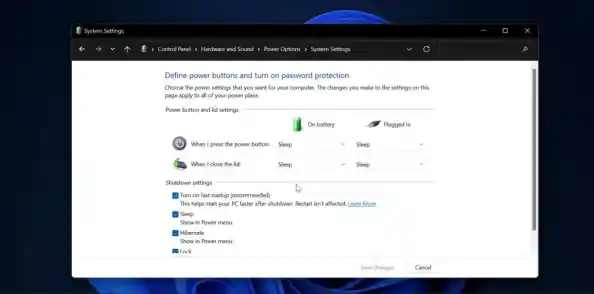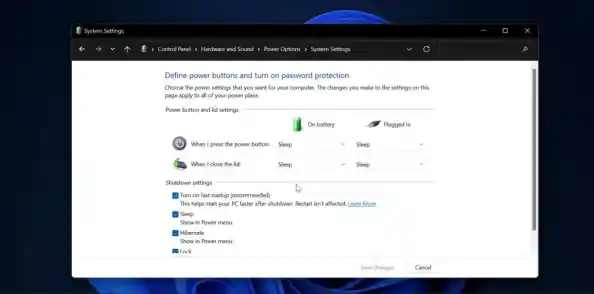你是不是也有这样的经历?按下电脑的电源键,然后去倒杯水,回来发现Windows 11的登录界面才刚刚出现,启动速度慢确实很让人心烦,尤其是当你急着要用电脑的时候,别担心,Windows 11启动慢通常不是单一原因造成的,但好消息是,大部分问题都可以通过一些简单的方法来解决,下面我们就一步步来排查和优化,让你的电脑启动速度重新快起来。
第一步:检查最明显的“元凶”——启动程序太多
这是导致启动慢最常见的原因,想象一下,电脑开机时,不仅要加载系统本身,还要同时启动一大堆软件,比如聊天工具、云盘、音乐播放器等,速度怎么可能快得起来?
该怎么做:
- 同时按下
Ctrl + Shift + Esc 键,打开“任务管理器”。
- 点击左下角的“详细信息”(如果它显示的是“更少详细信息”则跳过)。
- 切换到“启动”标签页。
- 你会看到一个列表,上面列出了所有开机时可能会自动运行的程序,重点关注“启动影响”这一栏,它标明了每个程序对启动速度的影响程度(高、中、低)。
- 对于那些你不需要一开机就使用的程序,右键点击它,选择“禁用”,不用担心,禁用只是阻止它自动启动,你仍然可以随时从开始菜单正常打开它,建议保留杀毒软件、声卡或触摸板驱动等必要的程序,可以放心禁用那些不必要的应用软件。
第二步:让硬件“轻装上阵”——快速启动功能
Windows 11有一个叫做“快速启动”的功能,它本质上是一种混合关机模式,目的是让下次开机更快,但这个功能有时会因为驱动兼容性问题或系统文件错误,反而导致启动变慢,我们可以尝试关闭它来看看效果。
该怎么做:
- 在屏幕左下角的搜索框(或按Win键)里输入“控制面板”,并打开它。
- 查看方式改为“大图标”或“小图标”,找到并点击“电源选项”。
- 点击左侧的“选择电源按钮的功能”。
- 点击“更改当前不可用的设置”(可能需要管理员权限)。
- 在下方的“关机设置”中,你会看到“启用快速启动(推荐)”的选项,尝试取消勾选它。
- 点击“保存修改”。
- 重启电脑,看看启动速度是否有变化,如果变快了,说明这个功能在你的电脑上不兼容;如果没变化甚至变慢了,你可以重新勾选上它。
第三步:更新你的电脑“驱动力”——驱动程序
驱动程序是硬件和系统之间的桥梁,过时或不兼容的驱动程序,特别是显卡和主板芯片组驱动,可能会引起各种问题,包括启动缓慢。
该怎么做:
- 右键点击“开始”按钮,选择“设备管理器”。
- 逐一检查关键部件,如“显示适配器”(显卡)、“IDE ATA/ATAPI控制器”或“存储控制器”等。
- 右键点击设备,选择“更新驱动程序”。
- 选择“自动搜索驱动程序”,让Windows帮你寻找并安装最新驱动。
- 更推荐的方法是访问你电脑品牌(如联想、戴尔、惠普)或主板品牌的官方网站,在“支持”或“驱动下载”页面,根据你的电脑型号下载并安装最新的驱动程序,尤其是芯片组驱动。
第四步:检查电脑的“健康度”——磁盘错误和病毒
如果系统文件有错误,或者硬盘本身出现问题,也会拖慢整个系统的响应速度,包括启动。
该怎么做:
-
磁盘检查:
- 在搜索框里输入“cmd”,在“命令提示符”上右键点击,选择“以管理员身份运行”。
- 在弹出的黑色窗口里,输入
chkdsk C: /f /r (C:是你的系统盘盘符),然后按回车。
- 系统可能会提示你下次重启时检查,输入
Y 并按回车确认,然后重启电脑,系统会在启动前自动检查并修复磁盘错误,这个过程可能需要较长时间,请耐心等待。
-
病毒和恶意软件扫描:
使用Windows自带的“Windows安全中心”(在设置里可以找到),运行一次完整的病毒和威胁扫描,确保你的杀毒软件病毒库是最新的。
第五步:终极解决方案——重置系统
如果以上方法都尝试过后,启动速度依然很慢,那可能是系统文件出现了深层错误或积累了太多无法轻易清理的垃圾,这时,重置电脑是一个比较彻底且相对简单的选择。
该怎么做:
- 打开“设置” -> “系统” -> “恢复”。
- 你会看到“重置此电脑”的选项,点击“初始化电脑”。
- 在接下来的选项中,强烈建议选择“保留我的文件”,这个选项会重装Windows系统,但会保留你个人文件夹(如桌面、文档、图片)里的内容,你安装的第三方软件会被删除,需要重装。
- 按照屏幕提示操作即可,这比完全重装系统要省事得多,通常能解决大部分因系统问题导致的卡顿和缓慢。
最后的小贴士
- 固态硬盘(SSD)是王道: 如果你的电脑还在使用传统的机械硬盘(HDD),那么升级到固态硬盘(SSD)是提升启动速度和整体流畅度最有效、最根本的方法,效果是立竿见影的。
- 定期重启: 电脑长时间不关机不重启(只是睡眠或休眠),也会积累一些临时问题,定期重启一次有助于清理缓存,让系统保持良好状态。
希望这些方法能帮助你解决Windows 11启动慢的问题,通常不需要把所有步骤都做一遍,从第一步开始尝试,大部分情况下问题就能得到显著改善,祝你使用愉快!